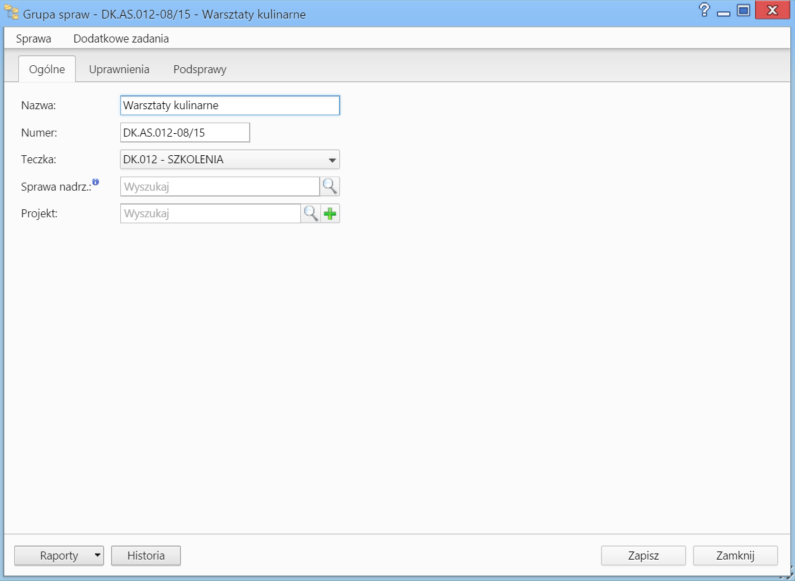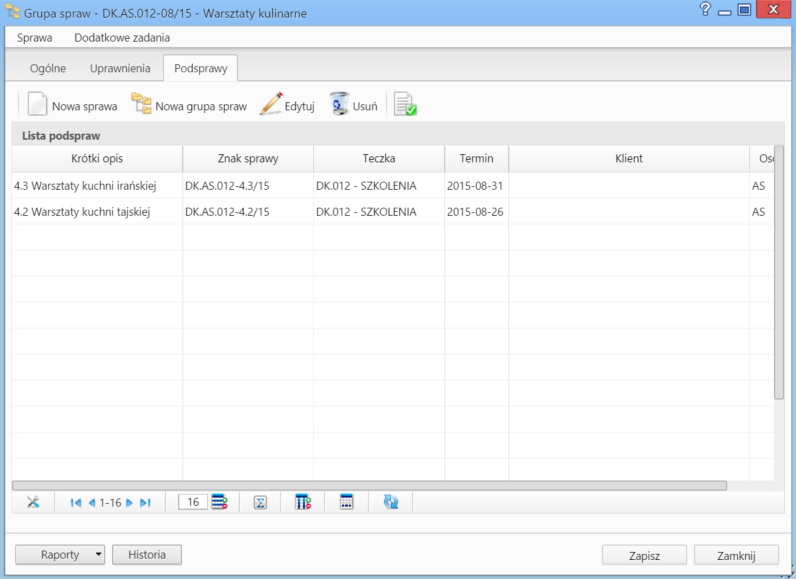| Version 6 (modified by msawkiewicz, 10 years ago) |
|---|
Podręcznik użytkownika > Sprawy > Grupy spraw
Grupy spraw

Grupa spraw w systemie eDokumenty jest zbiorem spraw skupiającym np. projekty realizowane dla jednego klienta lub powiązanych ze sobą tematycznie. Zarządzanie grupami spraw obejmuje:
- Dodawanie nowej grupy spraw
- Modyfikowanie grupy spraw
- Zamykanie i wznawianie grup spraw
- Usuwanie i przywracanie grup spraw
Dodawanie nowej grupy spraw
Aby dodać nową grupę spraw, klikamy ikonę Nowa grupa spraw w Pasku narzędzi w głównym oknie modułu Sprawy, po czym wypełniamy wyświetlony formularz i klikamy przycisk Zapisz.
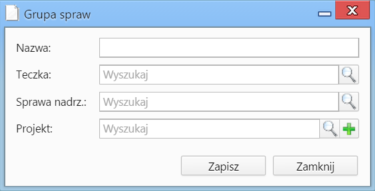
Formularz dodawania grupy spraw
Obowiązkowo wypełniamy pole Teczka, wskazując miejsce rejestracji grupy spraw. Opcjonalnie możemy wskazać sprawę nadrzędną lub projekt, dla których ma być utworzona grupa.
Grupy spraw są wyświetlane na liście spraw.
Uwaga
Grupy spraw mogą być tworzone również w zakładce Podsprawy sprawy.
Modyfikowanie grupy spraw
Aby dokonać modyfikacji informacji o grupie spraw, zmienić uprawnienia i zarządzać podsprawami:
- w module Sprawy klikamy dwukrotnie lewym przyciskiem myszy wybraną grupę spraw na liście lub
- zaznaczamy grupę spraw na liście, po czym klikamy przycisk Edytuj w Pasku narzędzi lub
- klikamy grupę spraw na liście prawym przyciskiem myszy i z rozwiniętego menu wybieramy pozycję Edytuj.
Okno edycji sprawy składa się z kilku zakładek. Dodatkowo w lewym dolnym rogu umieszczony jest przycisk Historia, po kliknięciu którego wyświetlone zostaje okno zawierające informacje o zmianach w sprawie. W górnej części znajdziemy dwie grupy dodatkowych funkcjonalności: Sprawa oraz Dodatkowe zadania.
Menu Sprawa
- Przenieś sprawę - grupy spraw możemy przenosić pomiędzy teczkami wskazując docelową teczkę w drzewie Teczki lub Wykaz akt i kliknięciu OK. Znak przeniesionej grupy spraw nie ulega zmianie.
Uwaga
Po przeniesieniu grupy spraw, podsprawy w niej zawarte nie zostaną one przeniesione! - Gantt
- Wykres Gantta - opcja ma zastosowanie głównie w przypadku grup spraw składających się na projekt. Po kliknięciu tej pozycji wyświetlany jest klasyczny wykres Gantta uwzględniający podział na podsprawy, z poziomu którego możemy tworzyć nowe zadanie klikając odnośnik Nowe zadanie na liście.
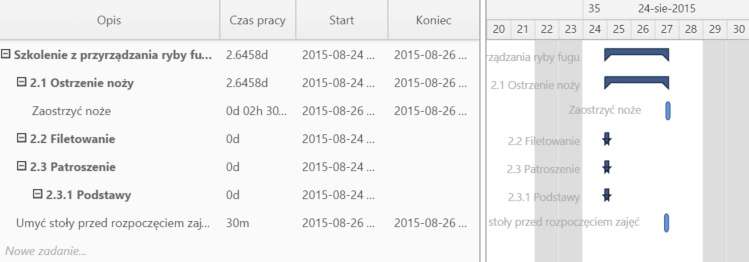
Przykładowy wykres Gantta w sprawie
- Obłożenie zasobów - wyświetlanie wykresu obciążenia zasobów przypisanych do zadań w sprawach tworzących grupę.
- Wykres Gantta - opcja ma zastosowanie głównie w przypadku grup spraw składających się na projekt. Po kliknięciu tej pozycji wyświetlany jest klasyczny wykres Gantta uwzględniający podział na podsprawy, z poziomu którego możemy tworzyć nowe zadanie klikając odnośnik Nowe zadanie na liście.
- Szablony projektów
- Utwórz szablon projektu z bieżącej sprawy - zarządzanie szablonami projektów zostało szczegółowo opisane w osobnym artykule
- Utwórz strukturę z szablonu projektu - aby zastosować szablon projektu dla zapisanej grupy spraw, wybieramy go w oknie Utwórz z szablonu. Z szablonu zostaną przeniesione podsprawy i nazwy zadań. Zmiany w szablonie nie spowodują aktualizacji w grupie spraw, dla której szablon został zastosowany.
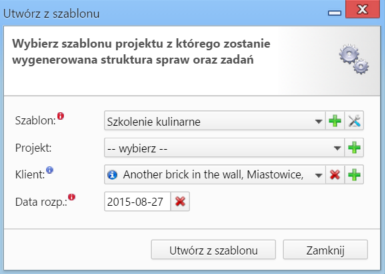
Formularz wyboru szablonu projektu
- Dodaj wpis w rejestrze - opcja umożliwiająca dodanie wpisu w rejestrze, o ile w systemie eDokumenty został wdrożony moduł Rejestry.
Menu Dodatkowe zadania
- Sprawdź poziom uprawnień - wyświetlanie informacji o czynnościach, jakie możemy wykonać w danej sprawie
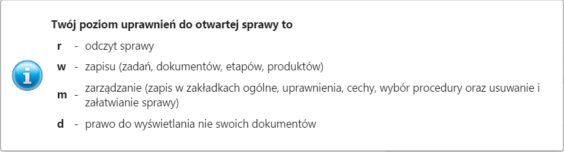
Przykładowe okno z informacją o uprawnieniach w sprawie
- Wyłącz dla mnie powiadamianie - po kliknięciu tej pozycji, nie będziemy otrzymywać żadnych powiadomień związanych ze sprawą, np. informacji o dodaniu nowego dokumentu czy komentarza.
- Zmień stan licznika dla podteczki - jako podteczkę rozumiemy tutaj sprawę zawierającą podsprawy. Stan licznika, o którym mowa, ma zastosowanie dla znaków podspraw.
- Komasowanie spraw - więcej na ten temat można przeczytać w osobnym artykule.
Zakładka Ogólne
Formularz w zakładce Ogólne jest formularzem dodawania nowej grupy sprawy wzbogaconym o pole Numer.
Zakładka Uprawnienia
W karcie Uprawnienia możemy zarządzać dostępem do grup spraw i podspraw. Grupa spraw dodana do teczki, do której uprawniona jest pewna komórka organizacyjna, będzie widoczna dla wszystkich użytkowników z tego działu, jednak uprawnienia te możemy zmieniać dla poszczególnych pracowników.
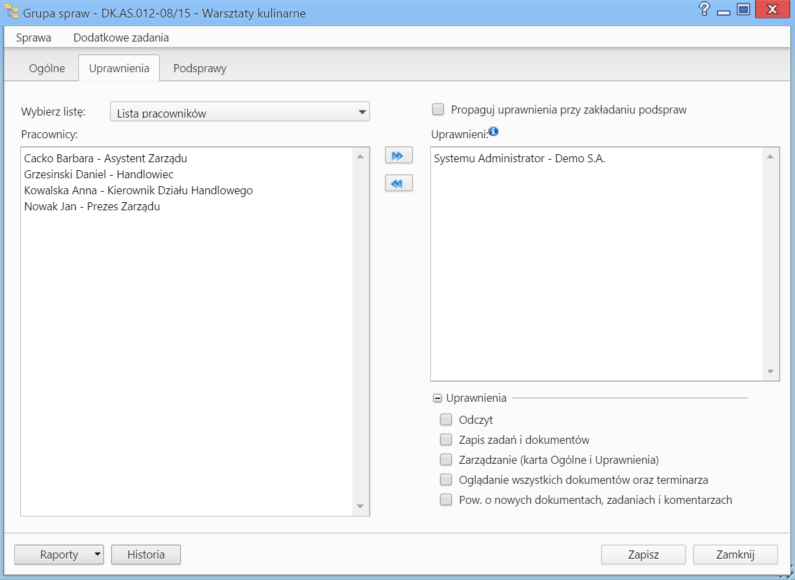
Zakładka Uprawnienia w sprawie
Uprawnienia możemy przyznawać/odbierać poszczególnym pracownikom lub grupom pracowników - odpowiednią pozycję wybieramy z listy. Jeśli chcemy, aby wybrane osoby miały taki sam poziom dostępu do podspraw, zaznaczamy checkbox Propaguj uprawnienia przy zkładaniu podspraw.
Osoby (grupy) zaznaczone w oknie (oknach) po lewej stronie przenosimy na listę Uprawnieni przy pomocy niebieskich strzałek. Po wybraniu osób na liście w oknie Uprawnieni decydujemy, jakie akcje dani pracownicy mogą wykonać. W tym celu zaznaczamy odpowiednie opcje w sekcji Uprawnienia.
Uwaga
Aby wybrany pracownik mógł wykonywać czynności takie jak zapis zadań, oglądanie dokumentów itd., musi mieć zaznaczone prawo do odczytu i prawa do danych akcji.
Zakładka Podsprawy
W karcie Podsprawy możemy zarządzać sprawami w obrębie grupy. W odróżnieniu od zwykłych spraw, w oknie grupy spraw nie ma m.in. zakładki dokumenty, dzięki czemu nie ma możliwości podpięcia dokumentu do grupy, tylko do właściwej sprawy.
Podsprawami zarządzamy korzystając z Paska narzędzi.
- Podsprawę dodajemy klikając ikonę Nowa sprawa. Formularz dodawania podsprawy jest taki sam, jak dla sprawy, a pola w zakładce Ogólne są automatycznie wypełnione na podstawie danych z karty Ogólne grupy spraw.
- Aby utworzyć podgrupę podspraw, klikamy przycisk Nowa grupa spraw.
- Okno edycji podsprawy wyświetlone zostaje dwukrotnym kliknięciu pozycji na liście lewym przyciskiem myszy lub po zaznaczeniu pozycji na liście i kliknięciu ikony Edytuj
- Zaznaczone na liście podsprawy możemy usuwać po kliknięciu ikony Usuń i potwierdzeniu chęci wykonania tej operacji.
- Aby zamknąć podsprawę, zaznaczamy ją na liście i klikamy ikonę Oznacz sprawę jako załatwioną. Taka sprawa zostanie wyszarzona na liście, a w oknie jej edycji widoczna będzie zielona "wstęga" z napisem Zamknięta. W miejscu ikony Zamknij sprawę pojawi się przycisk Wznów sprawę.
Uwaga
Akcje edycji i usuwania grupy spraw są dostępne również w menu rozwijanym po kliknięciu elementu na liście prawym przyciskiem myszy.
Uwaga
Sprawy wewnątrz grupy możemy dodawać również poprzez wskazanie tej grupy spraw w polu Sprawa nadrzędna podczas tworzenia/edycji sprawy. Nie przejmie ona jednak wzoru numeracji stosowanej dla
Zamykanie i wznawianie grup spraw
Proces zamykania i wznawiania grup spraw jest analogiczny jak dla spraw.
Usuwanie i przywracanie grup spraw
Aby usunąć grupy spraw, zaznaczamy je na liście i klikamy przycisk Usuń w Pasku narzędzi lub pozycję Usuń w menu rozwijanym po kliknięciu elementu na liście prawym przyciskiem myszy. Następnie potwierdzamy chęć wykonania tej operacji. Usunięcie grupy spraw oznacza usunięcie wszystkich spraw, które ją tworzą.
Posiadając odpowiednie uprawnienia systemowe (Przywilej przywracania usuniętych spraw), usunięte grupy spraw możemy przywracać. Aby tego dokonać, zaznaczamy je na liście (przekreślone pozycje) i klikamy w Menu górnym pozycję Akcje > Przywróć usuniętą sprawę.